Приложение за Windows 10 Maps Ви предлага най-добрите карти с богати данни за местно търсене, навигация с гласови навигации, въздушни изображения и др. Данните се събират от Bing Maps и Here Maps и се събират в едно приложение за Windows. Днес ще видим как можете да добавяте резултати от търсенето към вашия списък с предпочитани в приложението Windows 10 Maps.
Добавете резултати от търсенето към списъка с предпочитани приложения на Windows 10 Maps
Приложението се цени по-добре в сравнение с други приложения за онлайн карти, благодарение на своите подробни указания за завой и навигация за шофиране, които ми помогнаха при неотдавнашното ми посещение в щата Джаму и Кашмир (Индия). Помогна ми да намеря най-добрия маршрут въз основа на условията на движение. Всичко, което трябва да направите, е да влезете в приложението Maps, да въведете или въведете местоположение и да натиснете бутона за търсене.
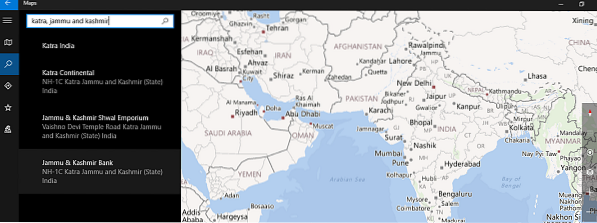
След това виждате множество резултати, показани. Просто докоснете или щракнете върху този, който искате. Ако искате да знаете упътвания, за да стигнете до вашата дестинация, докоснете или щракнете НАПРАВЛЕНИЯ и въведете адреса си „от“ (A) и адреса на дестинацията (B).
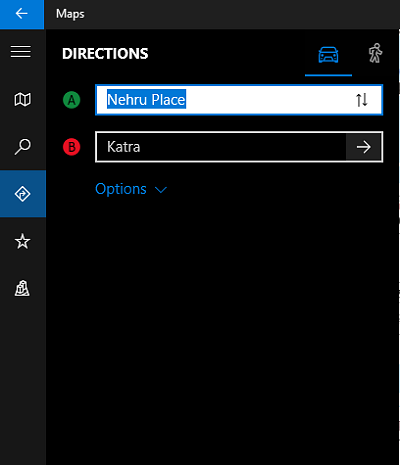
Ще видите пътя, маркиран в синьо (от точката на пътуване до вашата дестинация). Също така в левия прозорец ще видите разбиването на пътуването заедно с подробни инструкции.
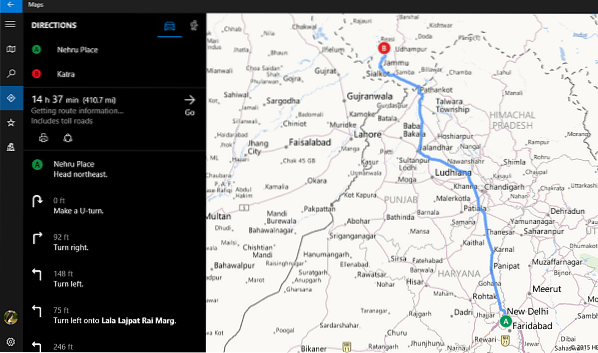
Сега, ако искате да запазите информацията за бъдеща справка, просто щракнете върху любимия бутон. Ако е необходимо, можете да редактирате Любими от списъка с предпочитани. Просто отворете опцията Любими. След това щракнете с десния бутон върху любимото място или маршрут, който искате да редактирате.
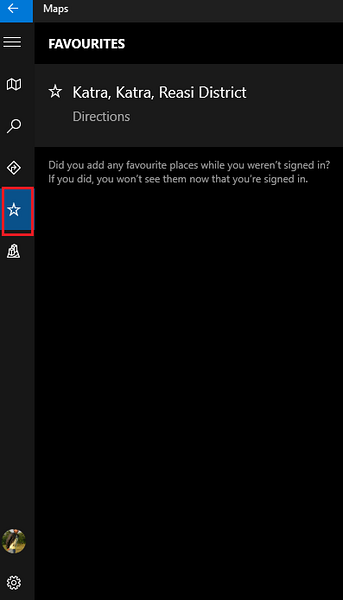
Въведете псевдоним по ваш избор и готово!
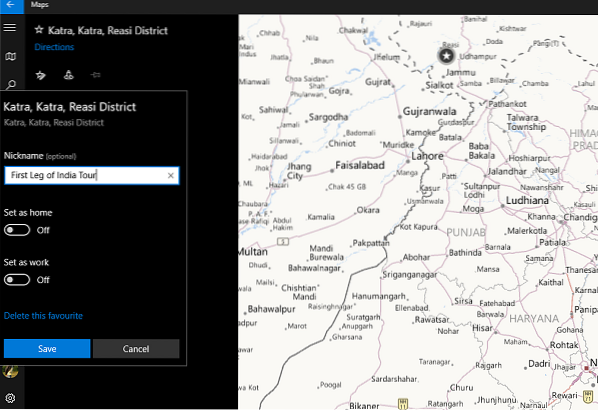
Приложението се оказва удобно и функционира като много полезен GPS за проверка на условията на движение.
Освен това, двете нови функции, въведени за приложението Maps за Windows 10 за персонални компютри и телефони, което го прави по-голяма мощност, са
- „Изследвайте в 3D“ - които осигуряват триизмерни гледки на над 190 града и известни забележителности по целия свят
- Изображения „Streetside“, които предлагат изгледи, подобни на Google Street View на градове от нивото на улицата.
Надявам се, че можете да го накарате да работи за вас.
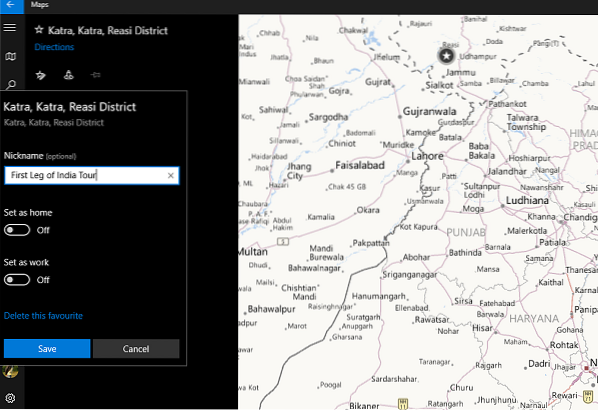
 Phenquestions
Phenquestions


